 ВК
ВК
На чтение 1 мин. Опубликовано
Привет! Сегодня я покажу вам как сделать админа в беседе ВК. Вы можете назначить любого человека админом беседы ВКонтакте. Вы можете сделать несколько админов в беседе ВК. Всё очень просто и быстро! Смотрите далее!
Зайдите на свою страницу. Откройте беседу, в которой хотите сделать изменения.
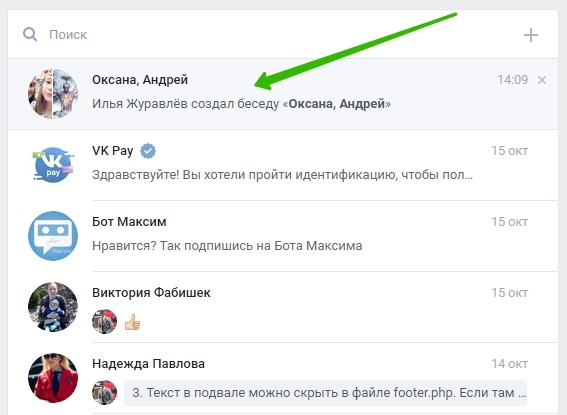
На странице беседы, вверху, нажмите на вкладку, где указано количество участников.
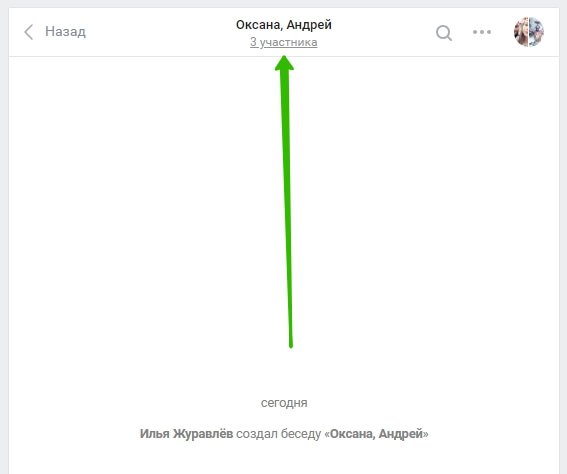
Можно навести курсор мыши на кнопку Свойства, вверху справа. В открывшемся окне, нажмите на вкладку Информация о беседе.
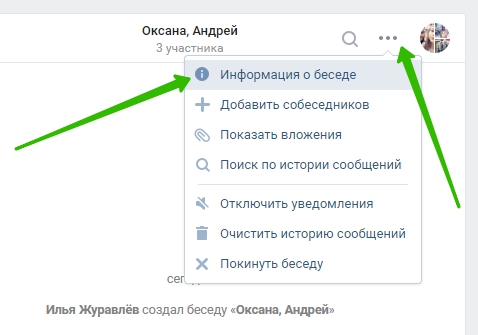
У вас откроется окно. Внизу, где указан список участников, напротив имени участника, наведите курсор мыши на стрелку вниз. В открывшемся окне, нажмите на вкладку Назначить администратором.
Обратите внимание. Здесь также можно скопировать ссылку на беседу, чтобы пригласить любого человека в беседу по данной ссылке.
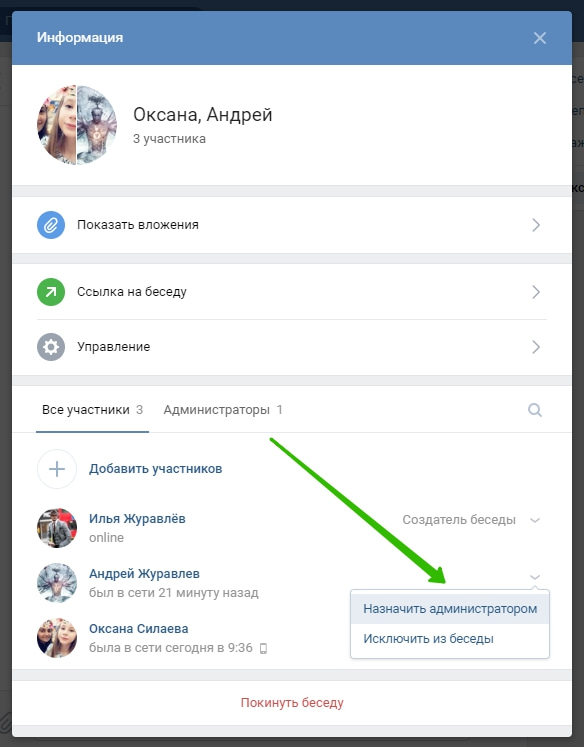
На странице Управление, вы можете настроить:
- Кто может приглашать участников в беседу;
- Кто может редактировать информацию беседы;
- Кто может менять закреплённое сообщение;
- Кто может добавлять администраторов.
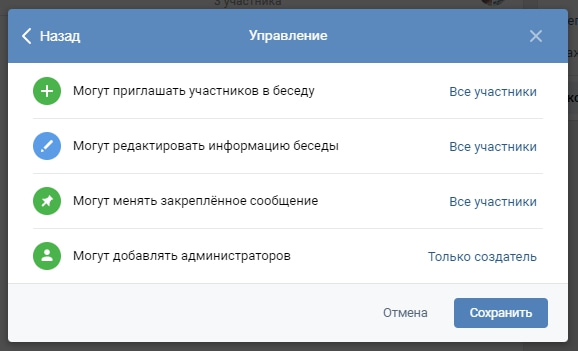
Всё готово! Вот так просто и быстро вы можете сделать человека админом в беседе ВК.
Остались вопросы? Напиши комментарий! Удачи!
Как добавить администратора в беседу ВК
Возможность сделать человека администратором беседы ВКонтакте появилась относительно недавно. Другие пользователи ограничиваются в правах, чтобы в полилогах с большим количеством участников не было мешанины. Рассмотрим, кто такой администратор и что нужно сделать, чтобы назначить его в рамках беседы.
Кто такой администратор и каковы его функции
Администратор беседы по умолчанию является ее создателем. У него есть ряд полномочий, он может применять некоторые санкции к другим пользователям, участникам беседы. Перечислим их:
- Добавление новых участников в беседу.
- Исключение некоторых пользователей из разговора.
- Редактирование почти всех типов информации внутри беседы.
- Изменение сообщения, которое отображается вверху под названием.
- Добавление нового администратора, который перенимает все вышеперечисленные полномочия.
Если дать админку одному человеку, получится хорошее централизованное управление диалогом. Это актуально для тех, кто работает с большой аудиторией.
Как добавить администратора в беседу ВК
Новых администраторов может назначать только создатель беседы. Можно назначить сразу несколько, чтобы они контролировали работу друг друга. В результате получится достаточно эффективное управление. Вот краткая инструкция.
Переходите в окно беседы, кликаете на пиктограмму с изображением нескольких участников.
Из появившегося списка выбираете пользователя, справа от аватара будет стрелка, нажмите на нее и выберите «Назначить администратором».
Перейдите в раздел «Управление», чтобы определить круг полномочий пользователей. Есть разные настройки, вы однозначно найдете удобный вариант.
Вконтакте – это многофункциональная социальная сеть, которой пользуются миллионы людей. Она была создана Павлом Дуровым и очень быстро набрала популярность, особенно среди молодых людей. В ней есть возможность переписываться с другими пользователями, а также создавать чаты сразу из нескольких юзеров. Но, в связи с большим количеством участников, ВК с недавних пор сделал нововведение, и теперь появилась возможность назначать админов в таких группах. Они смогут управлять всей группой и регулировать общение. Сегодня мы расскажем о том, как в беседе ВК сделать человека админом.

Кто такой администратор и каковы его функции
Администратор – это человек, который создал чат. То есть эта опция автоматически включается, когда кто-то первым создает чат. У этого человека есть управление чатом и некоторые функции, которые он может применять к другим подписчикам. Среди них:
- Добавление или приглашение новых людей. То есть модератор может регулировать количество людей, находящихся в чате, кидая им заявки или же принимая их.
- Удаление людей из беседы. Также, если произошло нарушение, то админ может убрать кого-то из сообщества. При этом потом может вернуть человека назад.
- Редакторская функция – почти все виды информации, которая находится внутри общения, админ может редактировать. То есть если что-то не понравится, у него есть возможность удалить.
- Менять смс-сообщение, которое находится вверху под названием беседы. Это подходит для тех случаев, когда пользователи произвольно меняют его сами.
- Также он может передавать управление другому человеку, то есть делать других модераторами.
Как добавить администратора в беседу
Очень важно помнить, что право добавлять администратора имеет только другой админ. Это довольно несложно сделать. Для этого:
- Заходим на сайт Вконтакте.
- Переходим в переписки, выбираем нужный чат.
- Справа вверху нажимаем на аватарку с картинкой участников.
- Перед нами откроется список всех участников общения.
- Среди них выбираем нужного нам и нажимаем на стрелку рядом с его страницей.
- Кликаем на “Назначить администратором”
- После этого стоит перейти в пункт “Управление” и выбрать возможности нового модератора. Можно ограничить его действия.
После этого все готово. Если ваша беседа большая, то лучше поставить нескольких людей управлять ею. Это поспособствует улучшению обстановки.
Итак, назначить администратора не так уж и сложно, поэтому если у вас есть такая проблема, теперь вы знаете, как ее решить. Заходите и делайте!
Как добавить администратора в беседу ВК
— —Беседа ВКонтакте – это идеальный инструмент для коллективного обсуждения. В одной беседе может быть до 500 (!!!) участников. Только вдумайтесь в это число. Чтобы серьезные онлайн-переговоры не превратились в фарс нужно соблюдать оговоренные участниками правила и ограничивать возможности нарушителей. Для этого создателю чата может потребоваться помощь. Давайте же разберемся, как назначать администратора в беседах.


Кто такой администратор и чем он занимается
Администратор чата ВКонтакте – это один из участников беседы. Но в отличие от остальных, он имеет расширенные права. Например, исключать других пользователей с разговора или назначать нового руководителя. Еще админ может наделять некоторыми правами других участников переговоров. Например:
- выдавать разрешение на приглашение новых собеседников;
- давать доступ к изменению информации беседы;
- разрешать изменять содержимое закрепленного сообщения;
- давать права на добавление новых администраторов (можно выставить «только создатель» или «администраторы»).
Как добавить администратора в беседу
Чтобы назначить администратора в беседе необходимо быть ее создателем или получить от него такое право. Проверить наличие возможности добавления руководителей в разговор, можно в процессе изложенной ниже инструкции.
- Открыть беседу, в которой нужно назначить админа.
- Кликнуть на иконку чата в верхней части окна.
- В списке участников навести курсор на стрелку, направленную вниз.
- В появившемся меню всего два раздела: «Назначить администратором» и « Исключить из беседы».
- Осталось кликнуть по соответствующему пункту.
- Являясь создателем беседы можно разжаловать администратора. Для этого достаточно повторить действия из пункта №3 и выбрать строку «Разжаловать».
Процедура назначения администратора и беседы проста и не требует особых навыков. Чтобы не создавать беспорядка в чате, важно проследить, какие права имеют участники, и кто может назначать руководителя.
Похожие записи
Опубликовано
Привет! Сегодня я покажу вам как сделать админа в беседе ВК. Вы можете назначить любого человека админом беседы ВКонтакте. Вы можете сделать несколько админов в беседе ВК. Всё очень просто и быстро! Смотрите далее!
Как сделать админа в беседе ВК
Зайдите на свою страницу. Откройте беседу, в которой хотите сделать изменения.
На странице беседы, вверху, нажмите на вкладку, где указано количество участников.
Можно навести курсор мыши на кнопку Свойства, вверху справа. В открывшемся окне, нажмите на вкладку Информация о беседе.
У вас откроется окно. Внизу, где указан список участников, напротив имени участника, наведите курсор мыши на стрелку вниз. В открывшемся окне, нажмите на вкладку Назначить администратором.
Обратите внимание. Здесь также можно скопировать ссылку на беседу, чтобы пригласить любого человека в беседу по данной ссылке.
На странице Управление, вы можете настроить:
- Кто может приглашать участников в беседу;
- Кто может редактировать информацию беседы;
- Кто может менять закреплённое сообщение;
- Кто может добавлять администраторов.
Всё готово! Вот так просто и быстро вы можете сделать человека админом в беседе ВК.
Сегодня расскажу вам об долгожданном нововведении Вконтакте — управление беседой. Теперь создатель беседы может регулировать права участников, назначать на свое усмотрение администраторов и определить роль каждого участника диалога, как и в группах. Это позволит скрыть часть данных от просмотра и ограничить роль тех пользователей, которые мешают комфортному общению между остальными. Теперь определимся с тем, как настроить внутри беседы права. Пока данный функционал корректно реализован только в полной версии сайта, в мобильной версии и в мобильных приложениях ограничения должны также действовать, но визуальных изменений пока не ожидается. Нажатие на кнопки, которых по идее не должно быть для пользователей, ограниченных в правах, будет вызывать ошибку.
Как создателю настроить беседу Вконтакте
Итак, вы создатель беседы. Чтобы перейти в раздел управления, нужно нажать на три точки (сверху окна диалога) и в открывшемся меню выбрать Информация о диалоге.
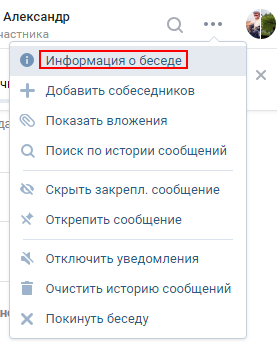
Откроется диалоговое окно, для создателя беседы оно будет следующим образом:
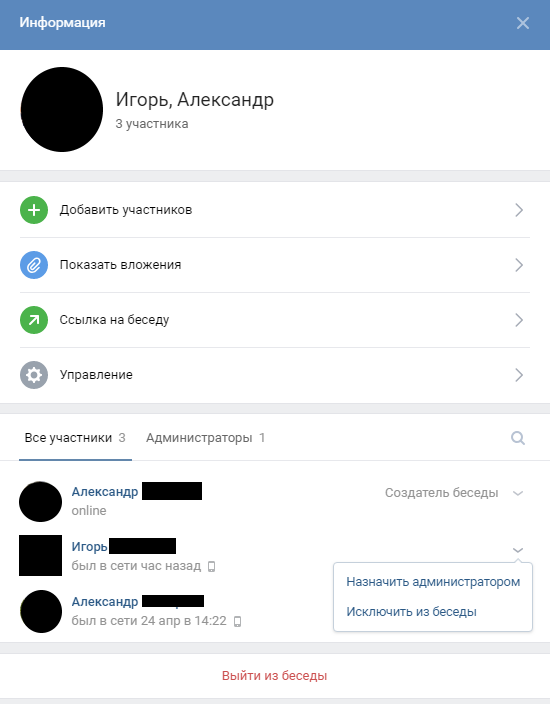
То есть можно назначить администраторами любого из участника беседы и ограничить для остальных возможность приглашения посторонних участников, исключение любого пользователя из беседы, редактирование информации диалога, изменение закрепленного сообщения и добавление администраторов (доступно только создателю или создателю и администраторам).
Для остальных участников будут показано только то, что разрешил создатель. В самом ограниченном варианте участник, помимо общения, сможет посмотреть все вложения беседы (фотографии, файлы, музыка, видео) и все.
Вот так выглядит настраиваемый список ограничений для создателя, находится во вкладке Управление.
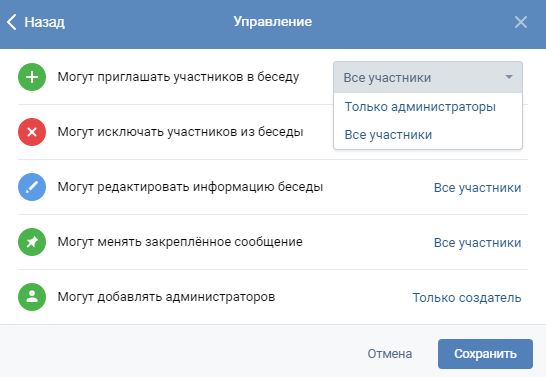
Таким образом, вы можете назначить администраторов и ограничить часть настроек беседы для остальных ее членов. Иерархия состоит из трех уровней: создатель (самый главный), администраторы (назначаются создателем и им дают определенный набор прав) и остальные участники (им будет показано то, что доступно для всех). Удобно, что при создании беседы появилась возможность настроить важные параметры для ее участников.
После создания группы в ВКонтакте, её управлением, наполнением и продвижением, вполне может заниматься один человек, владелец этой группы. Но по мере её развития, рутинных дел будет становится всё больше и больше.
Для того чтобы вовремя всё успевать, и эффективно раскручивать группу, можно назначить помощников, из числа её участников, предварительно обговорив с ними, все детали.
На выбор имеется три должности, модератор, редактор и администратор, у каждой из которых, есть свой уровень полномочий. 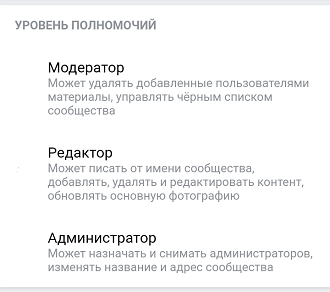
Владелец группы, может в любой момент переназначить участника на другую должность, или разжаловать его в должности.
Также хочется отметить, что назначить администратора, редактора или модератора в группу ВКонтакте, можно с телефона Андроид или Айфона, чем мы сейчас и займёмся.
Как добавить админа в группу ВКонтакте с телефона Андроид новая версия
В приложении
1. Заходим в свою группу через мобильное приложение, далее жмём на значок шестерёнка, рядом с названием. 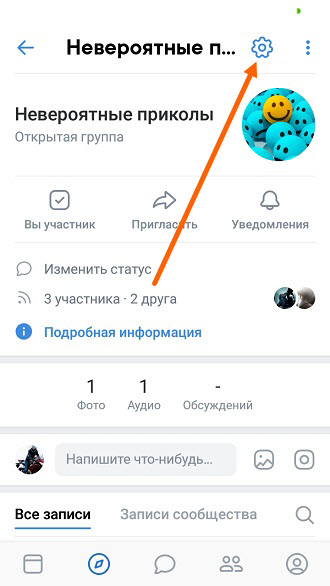
2. Здесь нам необходимо перейти в раздел «Участники». 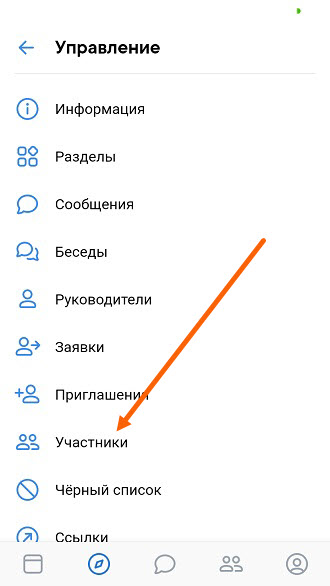
3. Находим человека, которому нужно присвоить должность, если список слишком большой, воспользуйтесь поиском. После жмём на кнопку «Три горизонтальные точки». 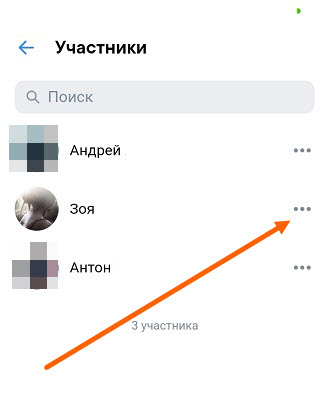
4. В открывшемся окне, жмём на ссылку «Назначить руководителем». 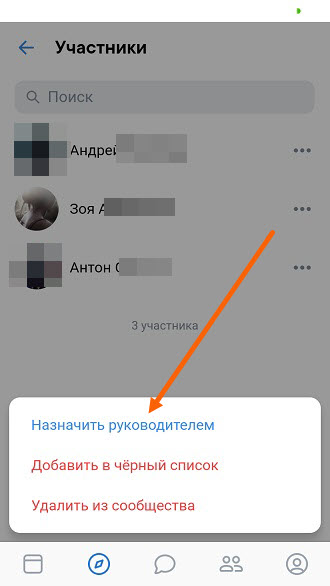
5. Выбираем нужный пункт, далее жмём на галочку, для того чтобы сохранить изменения. Также можете включить,отображение в блоке контактов. 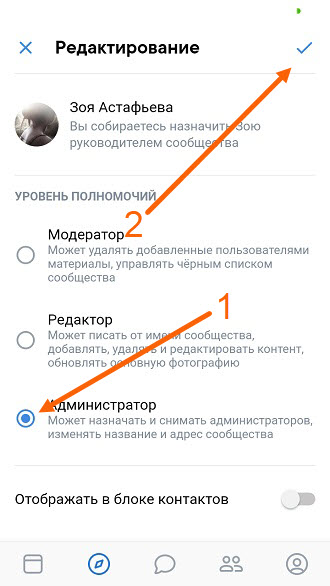
В мобильной версии
1. Открываем группу, в мобильной версии ВКонтакте, далее жмём на строчку добавить информацию. 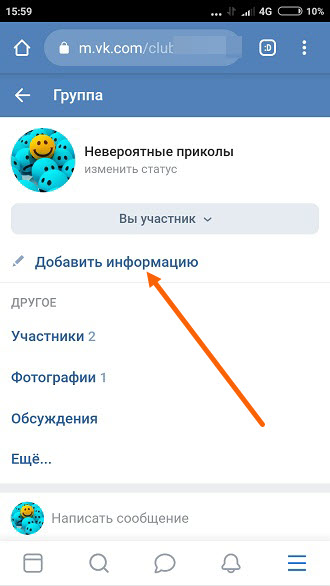
2. Открываем раздел «Участники». 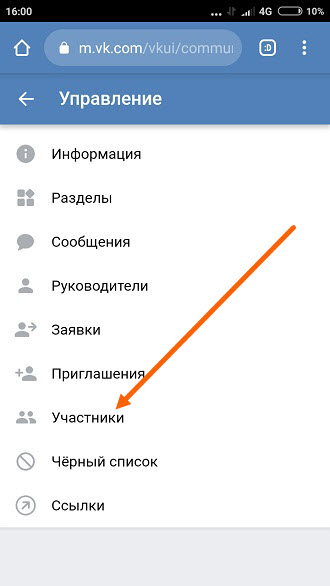
3. Напротив нужного участника, которого хотим сделать ещё одним админом, жмём на иконку «Три точки». 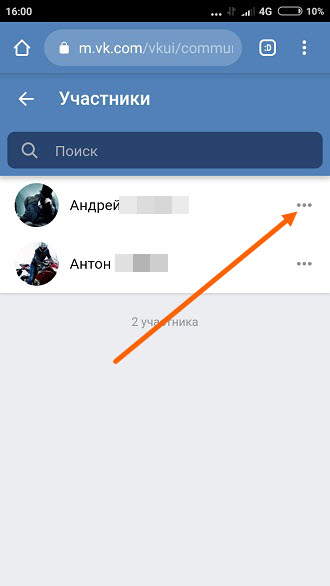
4. Кликаем по синей строчке «Назначить руководителем». 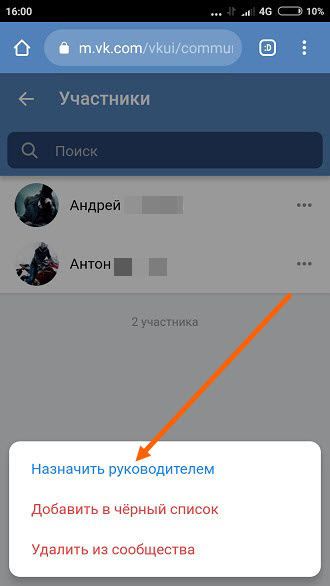
5. Выделяем должность, и сохраняем заданное значение нажав на галочку. 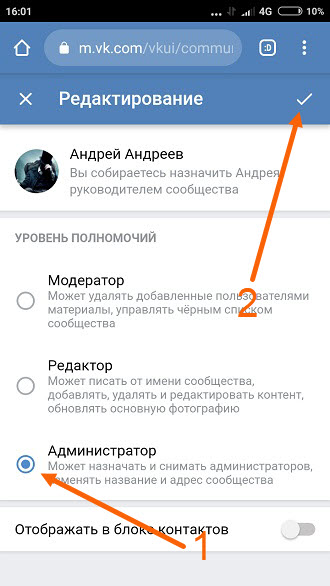
Пожалуйста, выполните следующие действия, чтобы восстановить права администратора вашей учетной записи. Эта несколько утомительная процедура необходима, только если вы подтвердили, что в системе нет учетной записи администратора.
Если у вас еще нет текущей резервной копии всех ваших данных, необходимо выполнить резервное копирование, прежде чем предпринимать какие-либо действия, описанные ниже. Спросите, если вам нужно руководство. Вам не понадобится резервное копирование, если что-то пойдет не так, что всегда возможно.
Шаг 1
Запуск в режиме восстановления.Откроется экран OS X Utilities.
Шаг 2
Выполните этот шаг, только если вы используете FileVault 2. Запустите Дисковую утилиту, затем выберите значок загрузочного тома FileVault («Macintosh HD», если вы не дали ему другое имя.) Он будет вложен под другим значок с тем же именем. Нажмите кнопку «Разблокировать» на панели инструментов и введите пароль для входа в систему при появлении соответствующего запроса. Затем выйдите из Дисковой утилиты, чтобы вернуться на главный экран.
Шаг 3
Выберите
Утилиты ▹ Терминал
в строке меню.В открывшемся окне введите следующее:
resetp
Нажмите клавишу табуляции. Введенная вами частичная команда будет автоматически выполнена следующим образом:
resetpassword
Нажмите клавишу возврата. Откроется окно сброса пароля. Выберите объем загрузки, если он еще не выбран. Раскройте меню с названием
Выберите учетную запись пользователя
и выберите
Системный администратор (root)
Следуйте инструкциям, чтобы установить пароль. Безопаснее всего выбрать пароль, который включает только символы a-z, A-Z и 0-9.Я предлагаю вам записать пароль. Если вы не запишите его и не забудете, вам придется начать сначала с шага 1.
Выберите
art Перезапустите …
в строке меню.
Шаг 4
Этот шаг, как и Шаг 2, применяется, только если вы используете FileVault. Войдите в систему как обычно, затем выберите
▹ Выйти …
в строке меню или нажмите комбинацию клавиш shift-command-Q. Не перезагружайся. Вы вернетесь к экрану входа.
Шаг 5
На экране входа в систему нажмите «Другое» … Введите «root» (без кавычек) в поле «Имя» и введите пароль, заданный на шаге 3, в поле «Пароль». Теперь вы должны войти в систему как root. Это потенциально опасное состояние. Ничего не делать при входе в систему как root, кроме как указано ниже. Вы будете в порядке, пока вы не отклонитесь от плана.
Откройте панель настроек «Пользователи и группы». Выберите свою обычную учетную запись администратора в списке пользователей и установите флажок
Разрешить пользователю администрировать этот компьютер
Вам будет предложено перезагрузить компьютер.Сделайте это и войдите в систему как вы сами, а не как root. Ваш статус администратора теперь должен быть восстановлен.
Шаг 6 (необязательно, но рекомендуется)
Следуйте инструкциям в этой статье поддержки под заголовком «Отключить пользователя root». Вы должны пройти аутентификацию в Directory Utility как «root» с паролем, который вы установили в Шаге 3. Аутентификация как другого администратора не будет работать.
Отдайте эту идею члену ASC wessongroup.
- Товары
- Клиенты
- Случаи использования
- Переполнение стека Публичные вопросы и ответы
- Команды Частные вопросы и ответы для вашей команды
- предприятие Частные вопросы и ответы для вашего предприятия
- работы Программирование и связанные с ним технические возможности карьерного роста
- Талант Нанимать технический талант
- реклама Связаться с разработчиками по всему миру
- Товары
- Клиенты
- Случаи использования
- Переполнение стека Публичные вопросы и ответы
- Команды Частные вопросы и ответы для вашей команды
- предприятие Частные вопросы и ответы для вашего предприятия
- работы Программирование и связанные с ним технические возможности карьерного роста
- Талант Нанимать технический талант
- реклама Связаться с разработчиками по всему миру
c # 4.0 — Как дать администратору права на код в C #
Переполнение стека- Товары
- Клиенты
- Случаи использования
- Переполнение стека Публичные вопросы и ответы
- Команды Частные вопросы и ответы для вашей команды
- предприятие Частные вопросы и ответы для вашего предприятия
- работы Программирование и связанные с ним технические возможности карьерного роста
- Талант Нанимать технический талант
- реклама Связаться с разработчиками по всему миру
